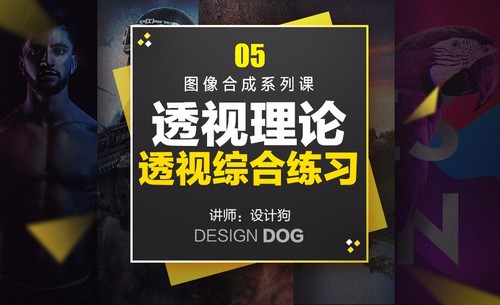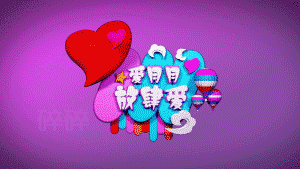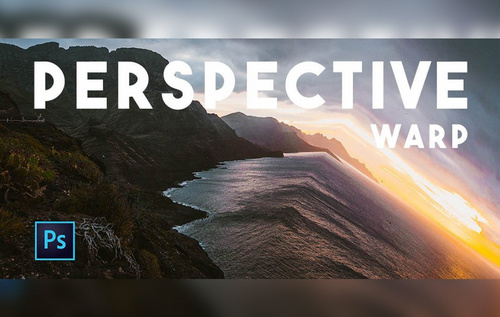ps透视变形
说到PS,对于普通人来说,PS是一项高效全能的工具。在平时工作中,不论是PPT、Word、Excel还是其他诸如AE、PR等工具软件的使用,PS都能起到非常好的辅助作用,很多看似无法完成的任务,用PS简单两三步就能搞定。那么你知道PS透视变形怎么用吗?今天小编就来介绍一下PS透视变形怎么用。
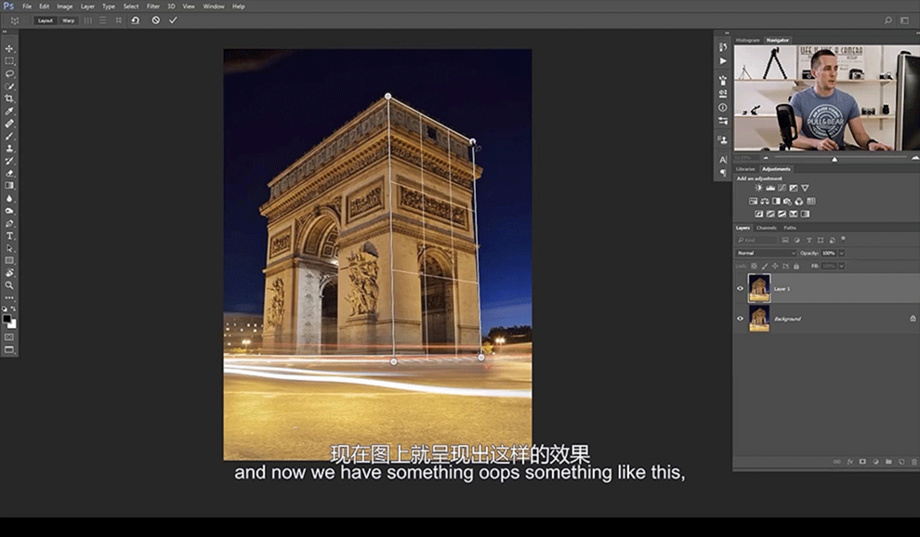
PS透视变形怎么用?
说到PS,对于普通人来说,PS是一项高效全能的工具。在平时工作中,不论是PPT、Word、Excel还是其他诸如AE、PR等工具软件的使用,PS都能起到非常好的辅助作用,很多看似无法完成的任务,用PS简单两三步就能搞定。那么你知道PS透视变形怎么用吗?今天小编就来介绍一下PS透视变形怎么用。
1.我们使用【PS】打开原图,复制一层点击【工具】-【透视变形工具】然后拖动网格进行重合建筑物。
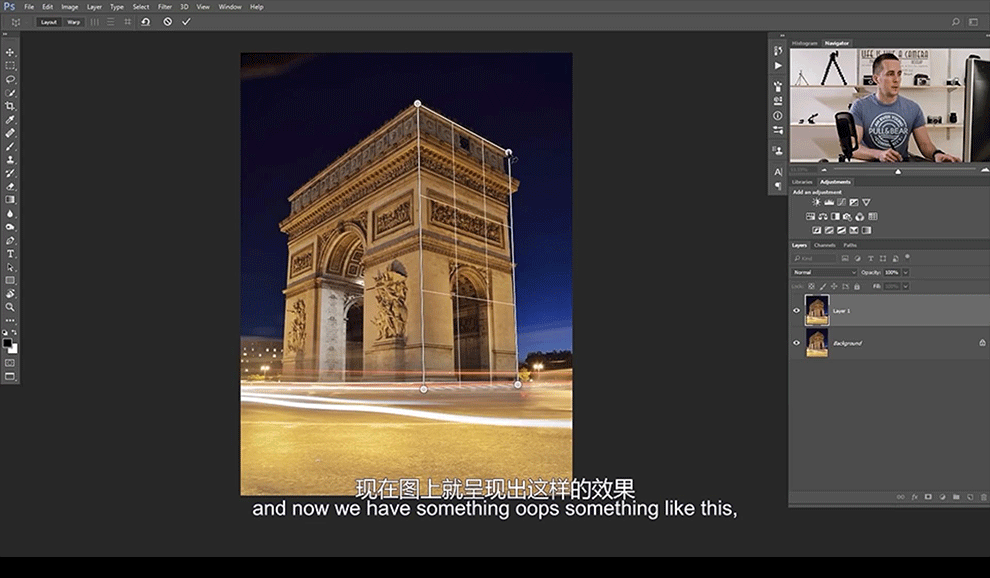
2.我们再进行拉出网格进行重合如图所示。
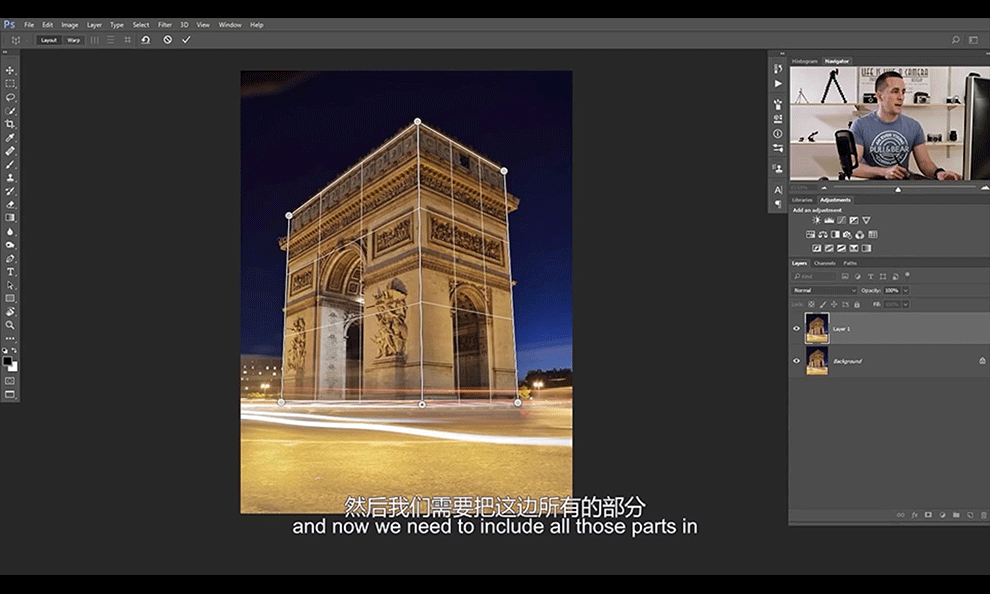
3.然后我们移动网格把模式调整为【扭曲】然后拖动就可以改变图像形状。
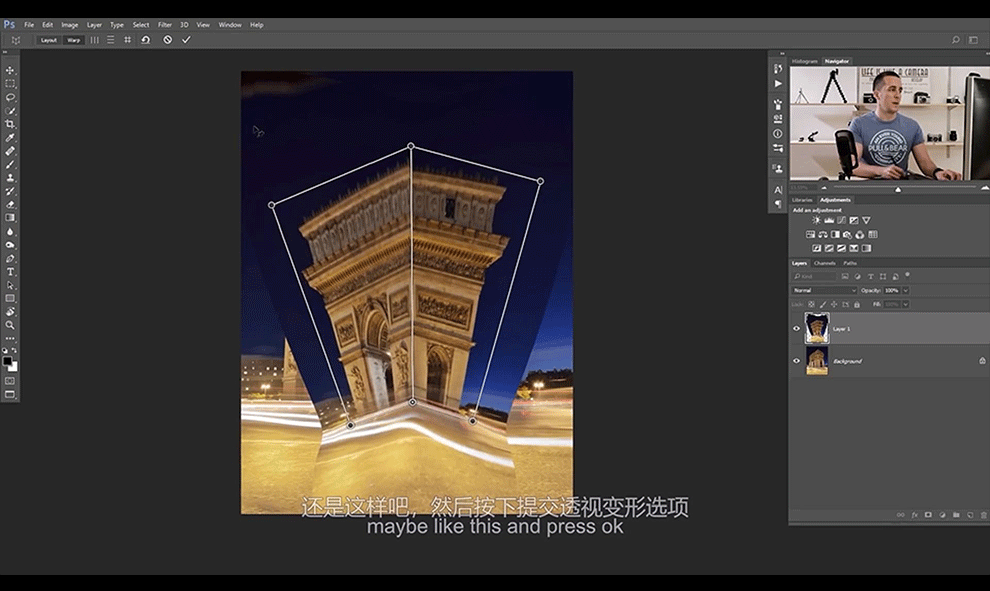
4.然后我们按照这个操作进行调整一张海景图,点击【工具】-【透视变形工具】然后拖动网格进行创建折叠线。
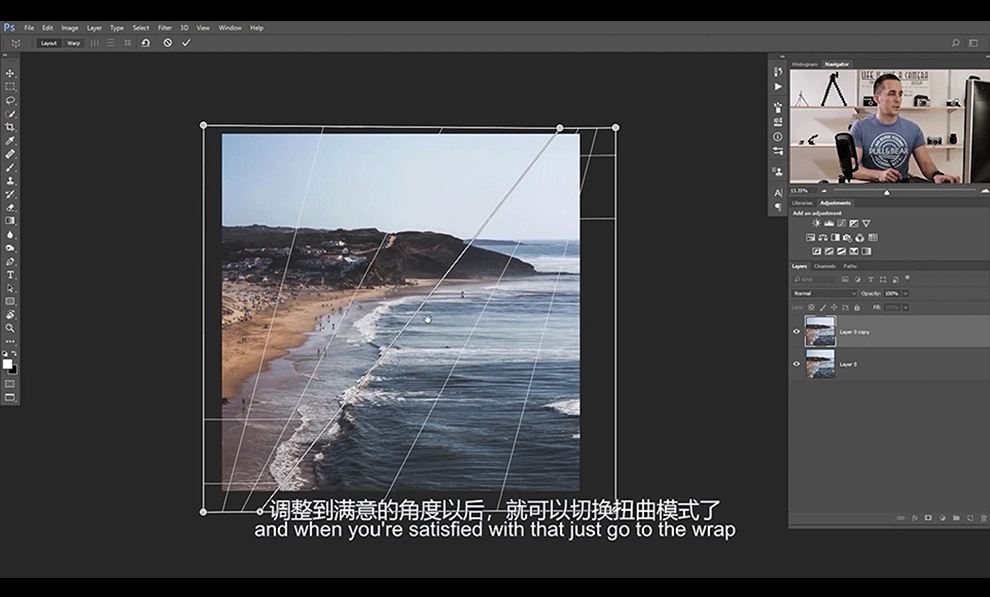
5.我们移动网格把模式调整为【扭曲】然后拖动就可以改变图像形状。
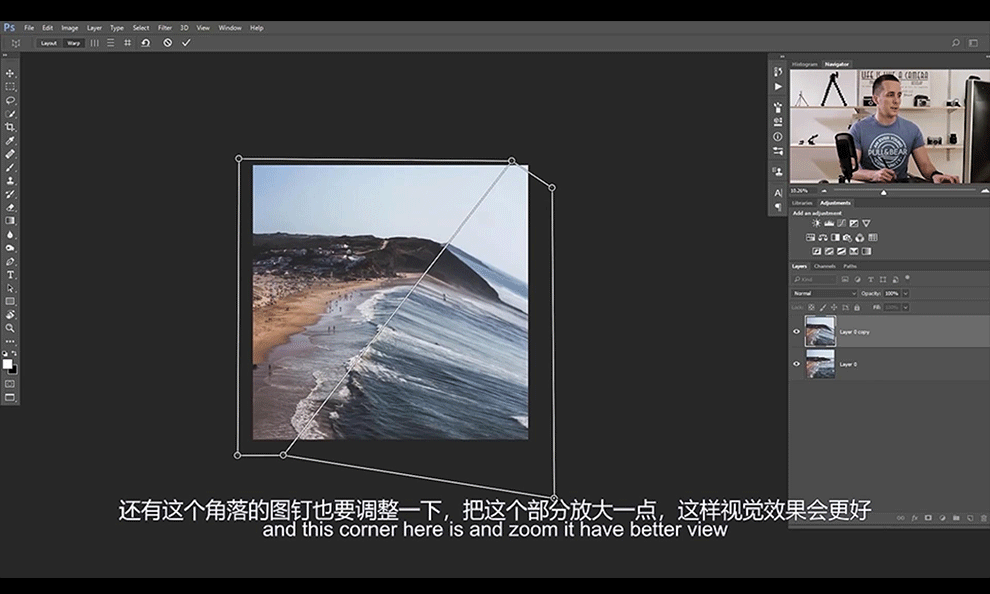
6.我们再选择一张图,复制一层点击【工具】-【透视变形工具】然后拖动网格进行重合建筑物。
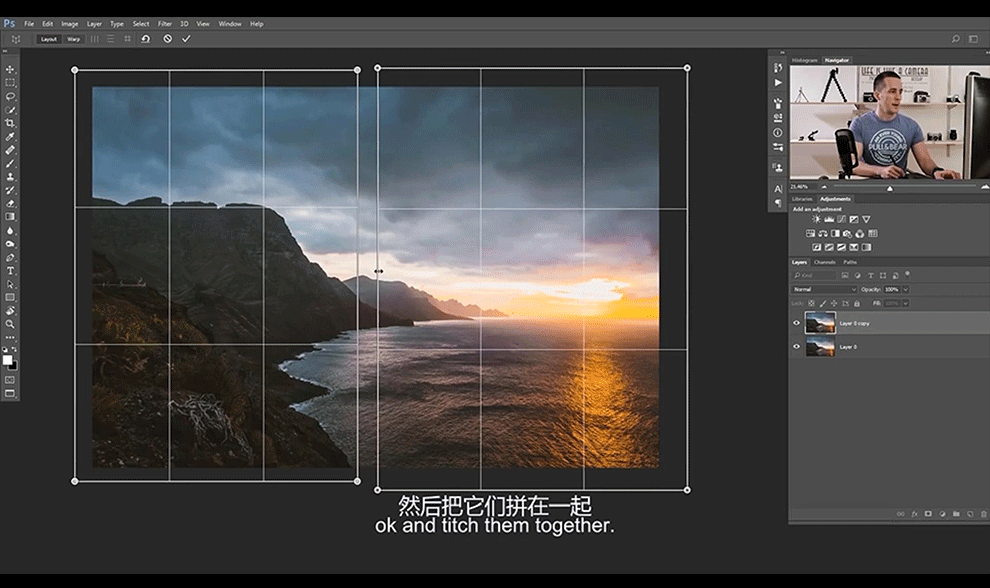
7.我们移动网格把模式调整为【扭曲】然后拖动就可以改变图像形状。
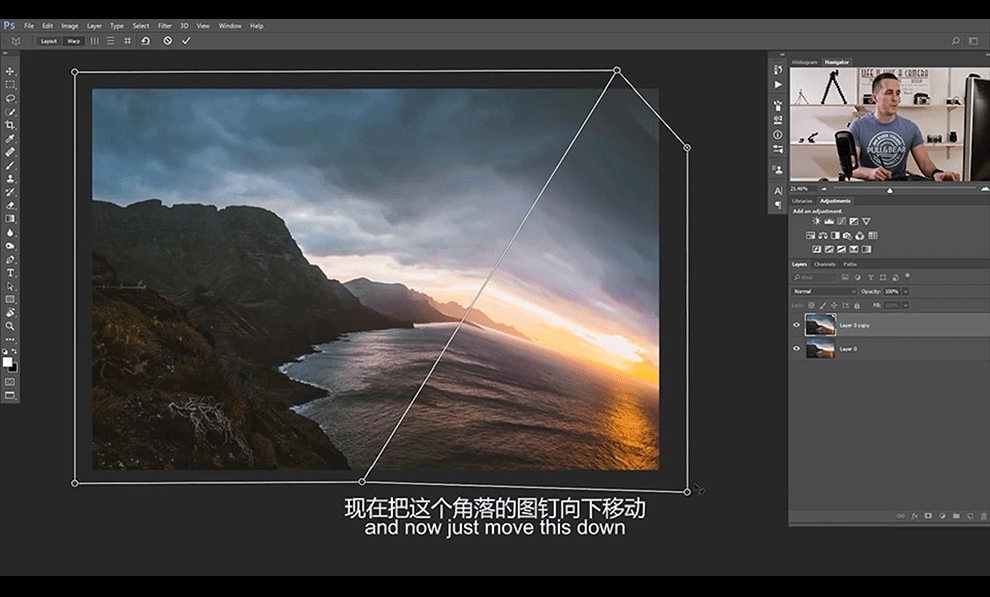
8.选中空白的部分选中选区进行点击【内容识别】填充起来。
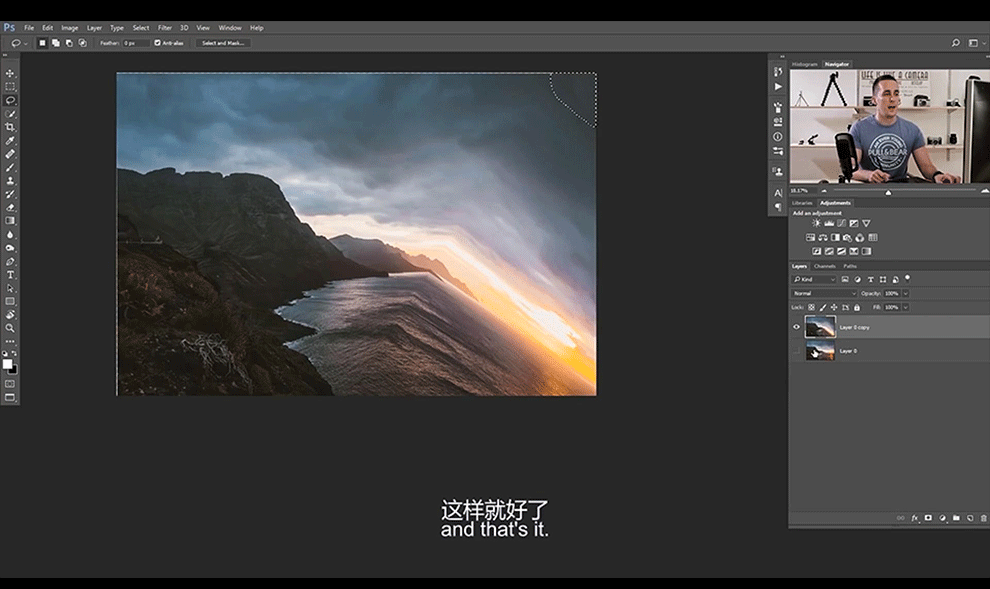
9.本节课结束。
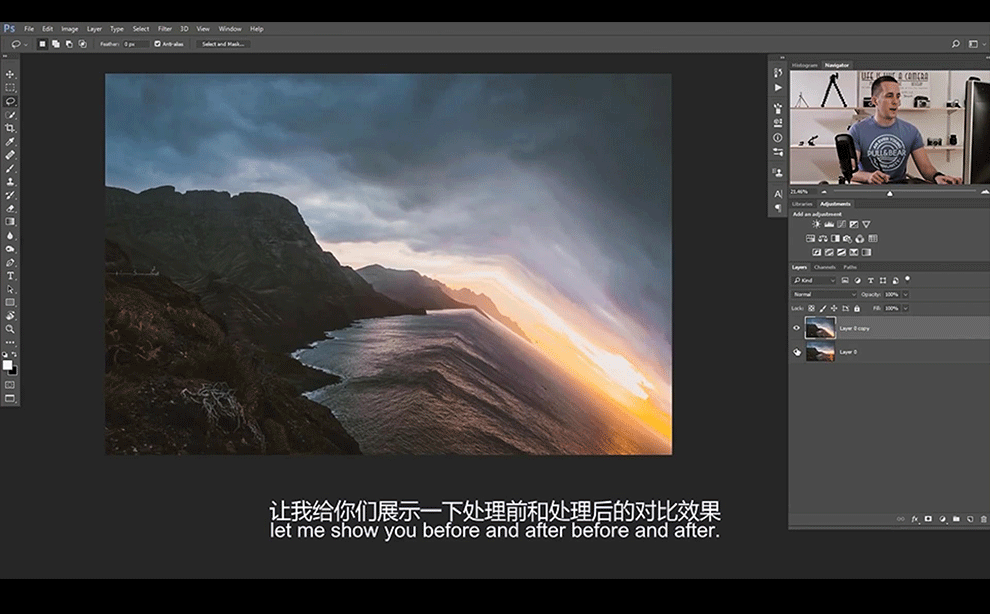
那么以上就是PS透视变形怎么用的图文教程啦!不得不说如果能够数量掌握PS,在工作中就像如虎添翼。所以小伙伴们要好好学习PS哦!
本篇文章使用以下硬件型号:联想小新Air15;系统版本:win10;软件版本:ps(cc2017)。
PS怎么变形?
PS图片怎么变形:打开PS,找到需要处理的图片,复制图层,点选“编辑”—“变换”—“变形”,出现变形网格后,按需要操作就可以了。
PS是一款图片编辑的处理软件,它有很多的功能,在图形图像、视频教学、文字处理、平面设计、广告摄影、后期修饰各个方面都能涉及到。我们可以利用这个软件对图片进行编辑、合成处理,有时合成图片时需要对该图片进行变形处理,下面我们就来看看具体是怎么操作的吧:
1.我们使用【PS】打开原图,复制一层点击【工具】-【透视变形工具】然后拖动网格进行重合建筑物。
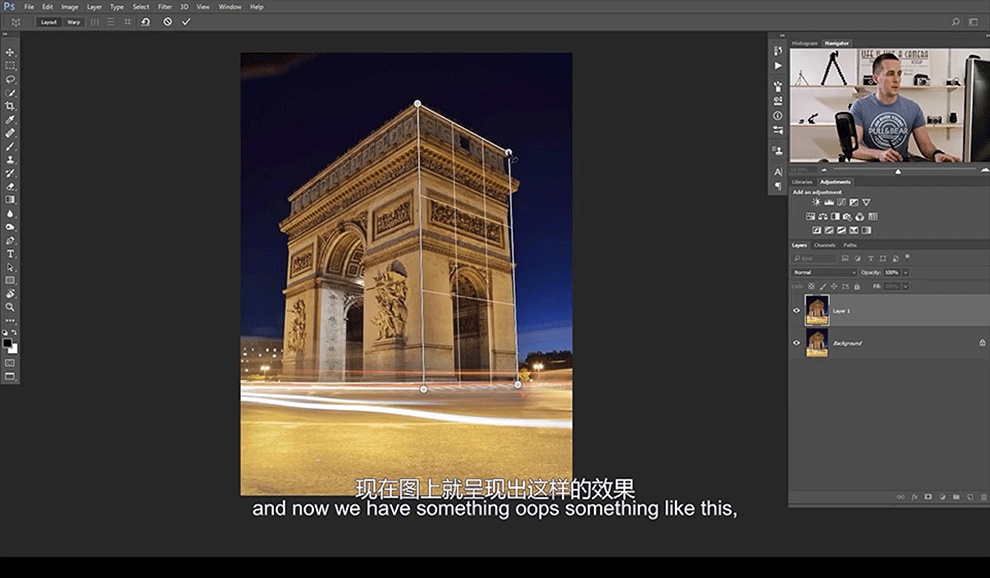
2.我们再进行拉出网格进行重合如图所示。
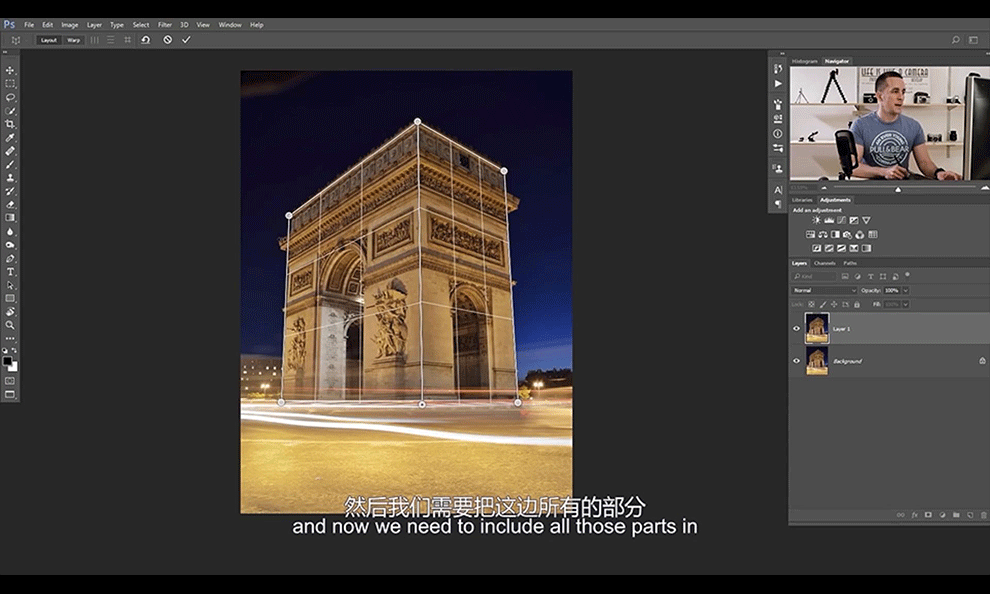
3.然后我们移动网格把模式调整为【扭曲】然后拖动就可以改变图像形状。
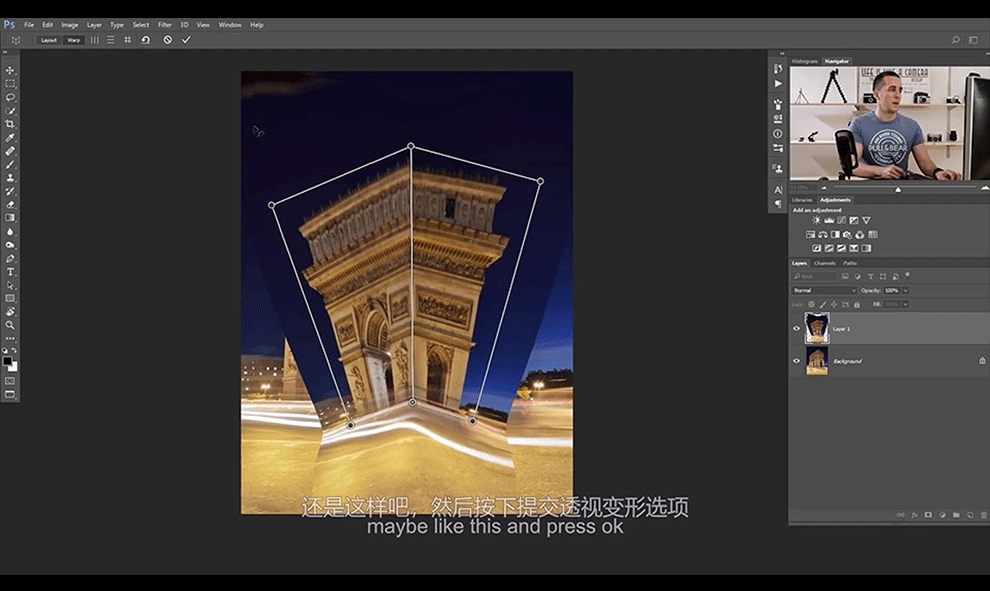 图动
图动
4.然后我们按照这个操作进行调整一张海景图,点击【工具】-【透视变形工具】然后拖动网格进行创建折叠线。
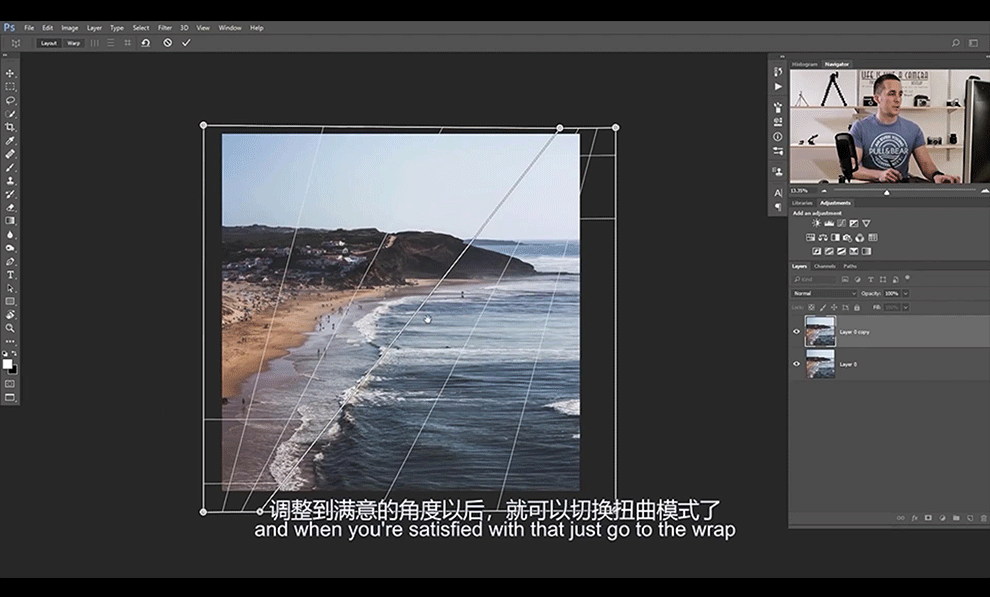
5.我们移动网格把模式调整为【扭曲】然后拖动就可以改变图像形状。
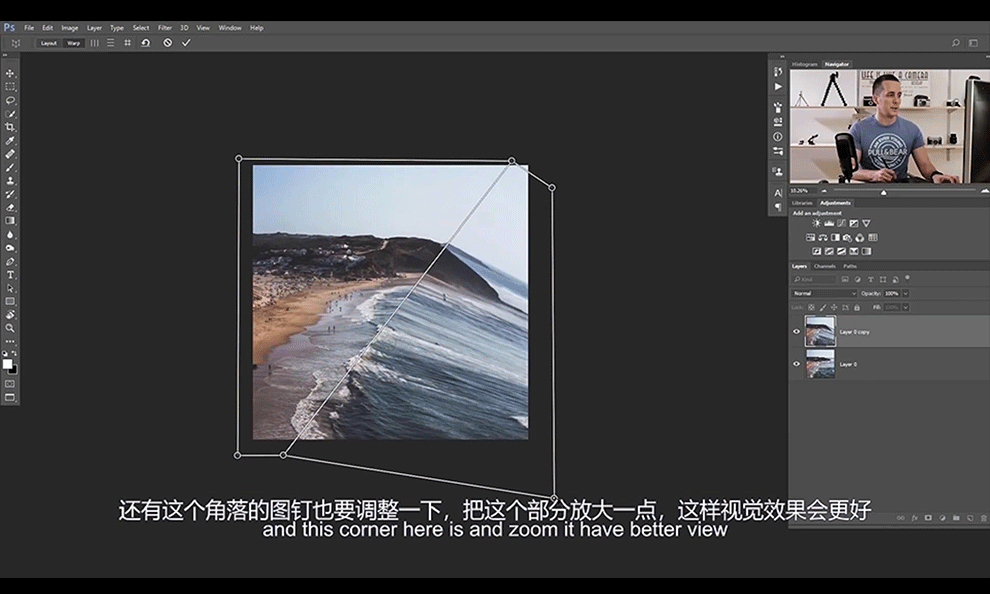
6.我们再选择一张图,复制一层点击【工具】-【透视变形工具】然后拖动网格进行重合建筑物。
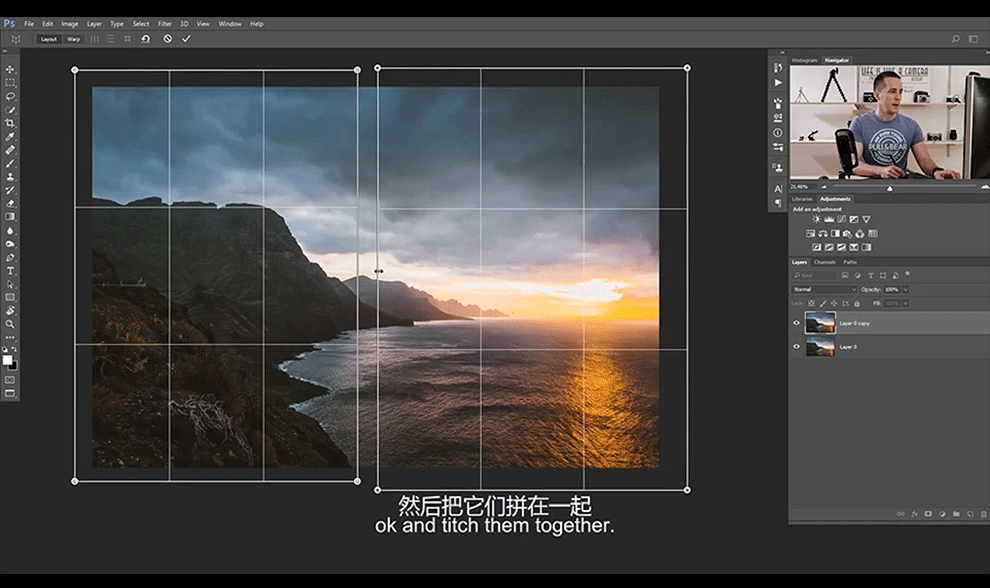
7.我们移动网格把模式调整为【扭曲】然后拖动就可以改变图像形状。
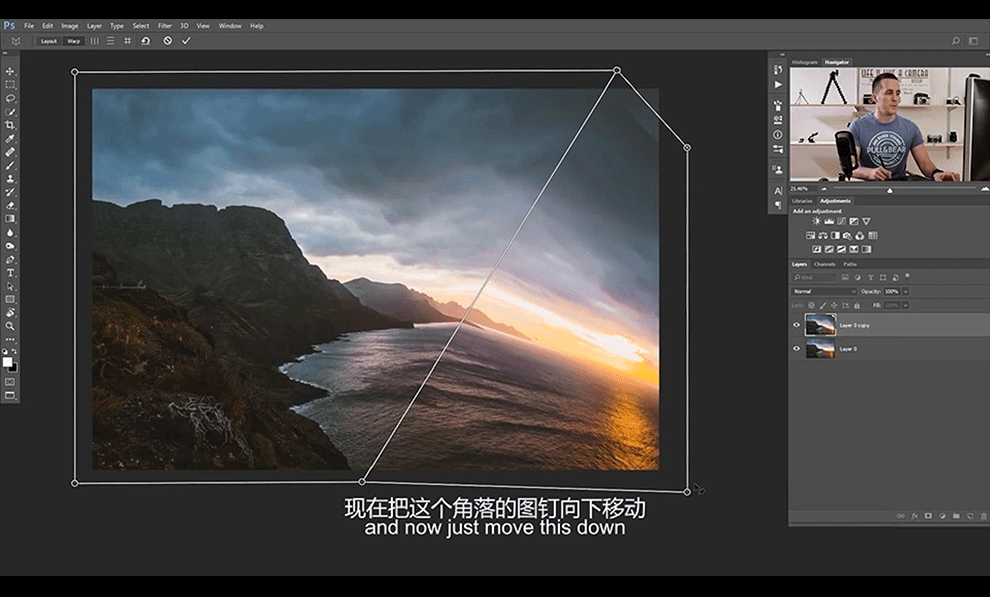
8.选中空白的部分选中选区进行点击【内容识别】填充起来。
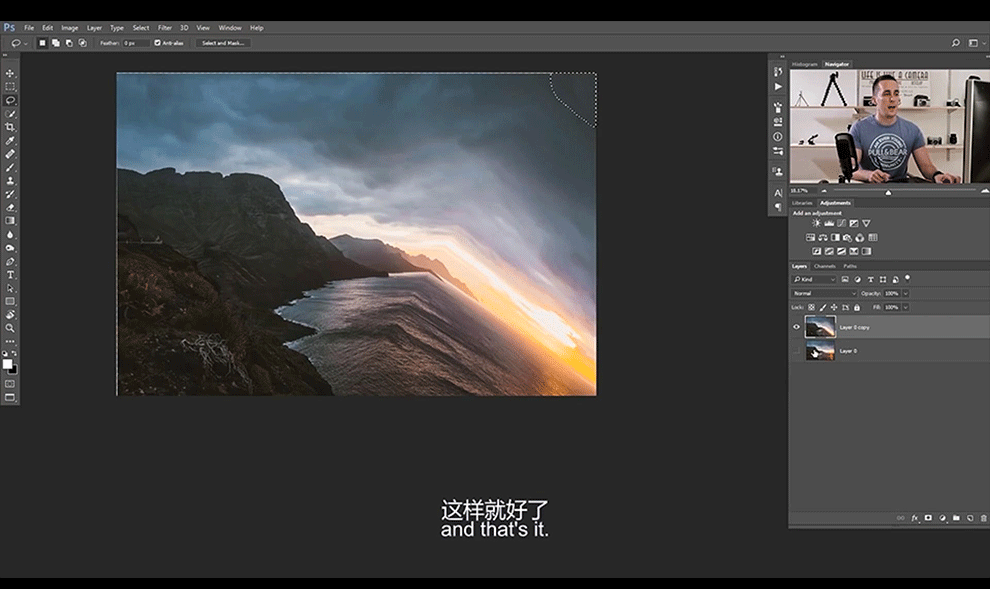
9.本节课结束。
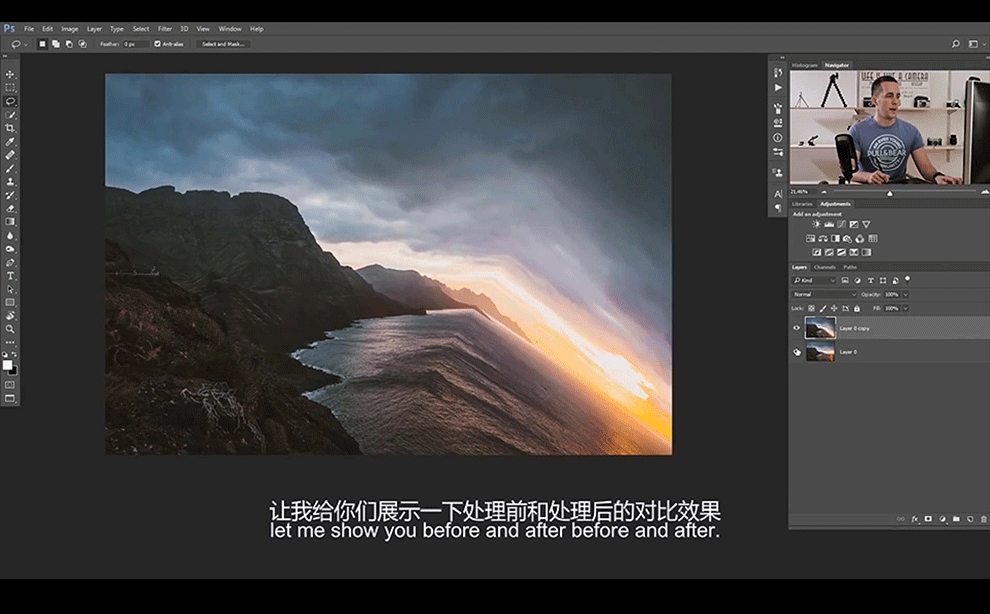
PS是学习设计的基础入门,平面设计是应用最广泛的,我们平时收到的商家传单、店面门口的易拉宝、柜台的宣传灯箱都是基于PS的设计。它可以修复老照片,留下回忆更有意义;可以根据自己的想法创作属于自己专属风格的文字、版面;还可以制作三维空间效果,多重组合,展现更强烈的视觉冲击。现如今PS不仅是设计人员的专属,我们平时也会用它来处理修饰一下照片,对于新手小白来说也是一款简单易学的软件。
本篇文章使用以下硬件型号:联想小新Air15;系统版本:win10;软件版本:PC(CC2017)。